PS使用通道抠出透明纱布教程
- 2021-05-12 10:34
- 来源/作者:新浪博客/山鹰
- 己被围观 次
本教程主要使用Photoshop使用通道抠出透明纱布教程,喜欢的朋友一起来学习吧。
先看看效果图


先用PS将照片素材打开,点击来到通道面板下,右击复制绿色通道,得到绿副本通道
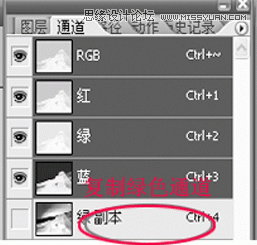
选中绿副本通道,并执行快捷键CTRL+L打开曲线调整面板,分别将输入和输出设为62和147。

执行菜单栏上的选择-色彩范围命令,在色彩范围面板上进行参数设置
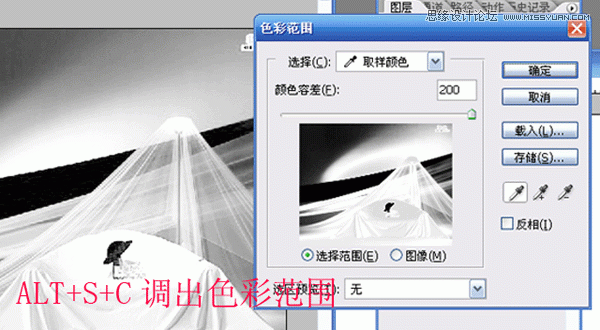
(责任编辑:xiaochuan)
*PSjia.COM 倾力出品,转载请注明来自PS家园网(www.psjia.com)
上一篇:PS巧用通道给长发美女抠图教程



